틱톡 픽셀 만들기 & 공통 스크립트 삽입(방문 이벤트 추적)
1. [도구] - [이벤트] - [웹이벤트]
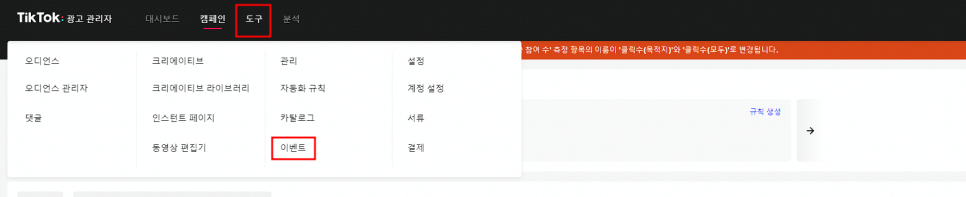

2. [픽샐 생성] - [TikTok 픽셀] 선택
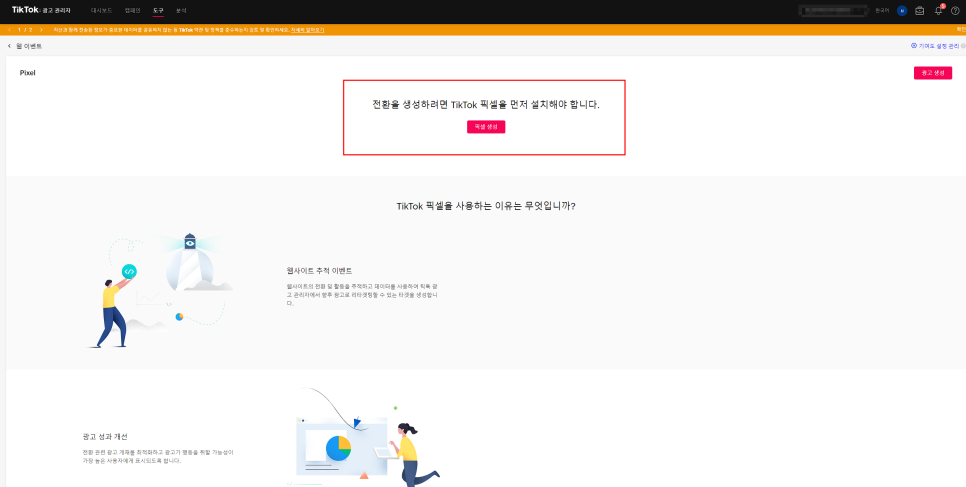
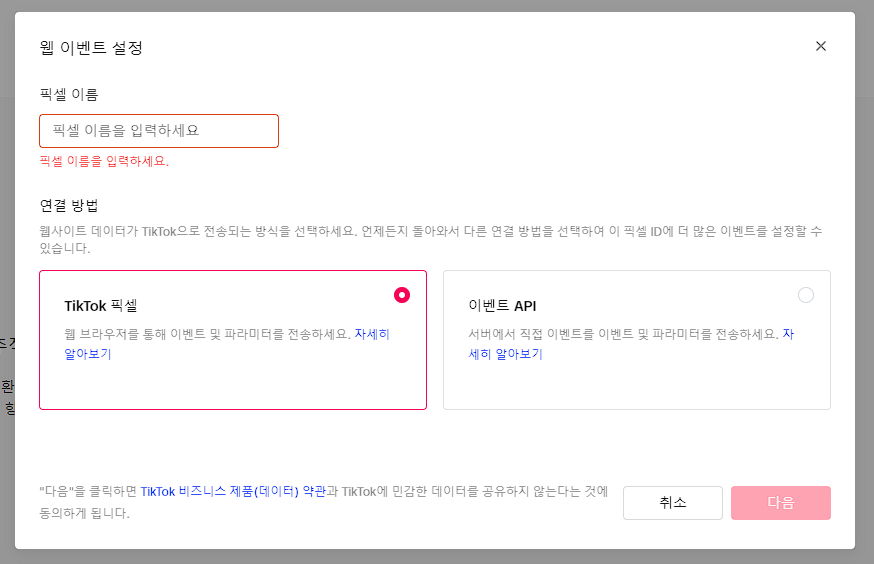
3. 픽셀 코드 수동 설치 클릭
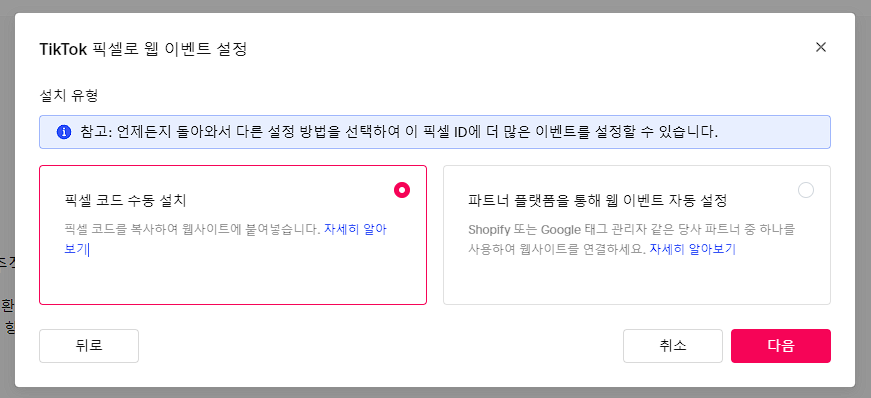
4. 개발자가 없으면 "이벤트 작성기"(간소화 버전), 개발자가 있으면 "사용자 지정 코드"
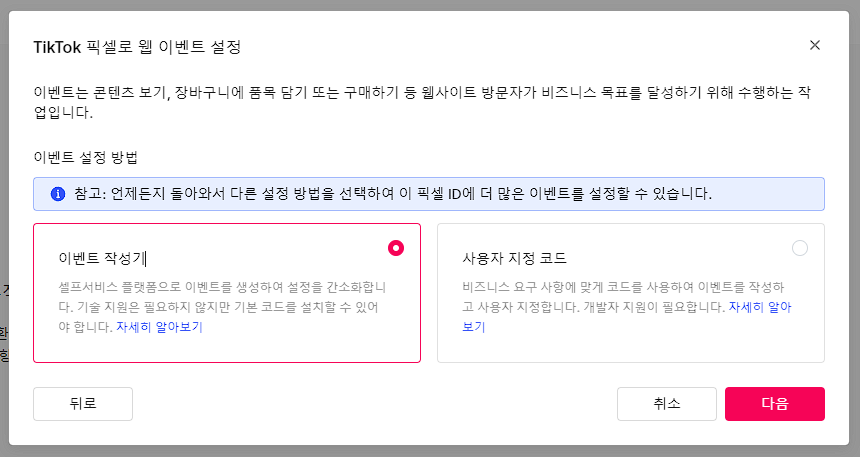
5. 픽셀 코드(스크립트)를 웹사이트 HTML 헤더 섹션에 추가
더 많은 데이터를 수집하기 위해 "자동 고급 매칭 활성화", "쿠키 관리", "데이터 포스트백" 등은 켜주기
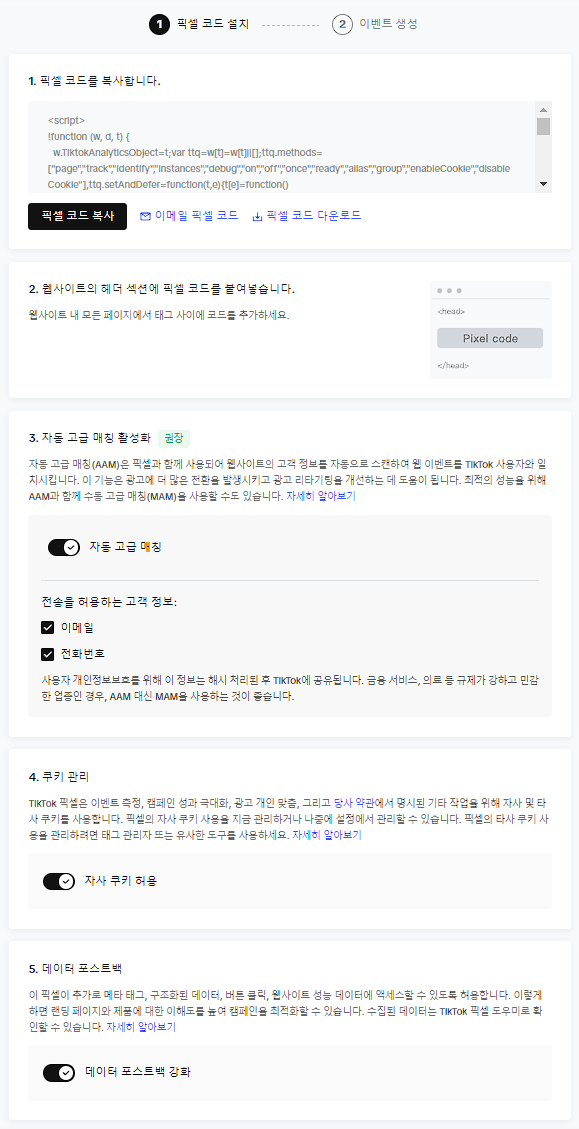
6. [도구] - [이벤트] - [웹이벤트]에서 생성한 픽셀 확인 가능

전환 이벤트 구현(픽셀에 전환 이벤트 추가하기)
0. 전환 이벤트 구현은 공통 스크립트 삽입 이후에 진행 가능

1. [도구] - [이벤트] - [웹이벤트]에서 픽셀 목록 확인 후 이벤트 설치가 필요한 픽셀 선택
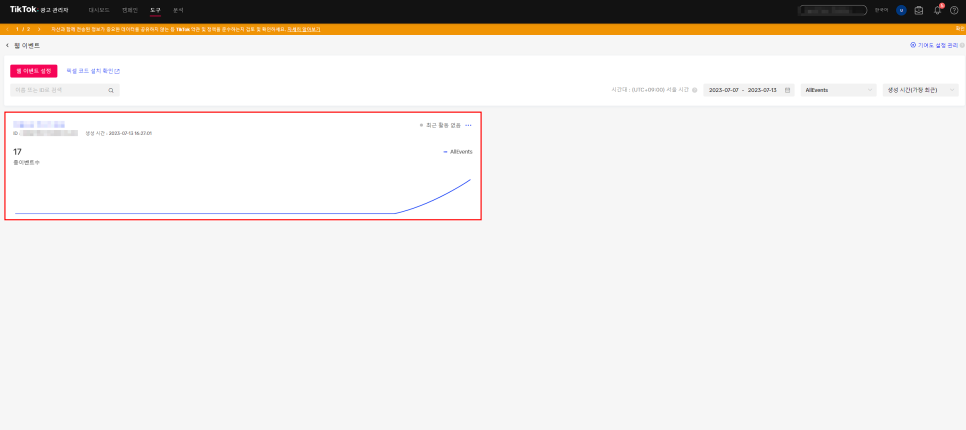
2. [이벤트 추가] - [TikTok 픽셀] 또는 [수동 설정] 선택
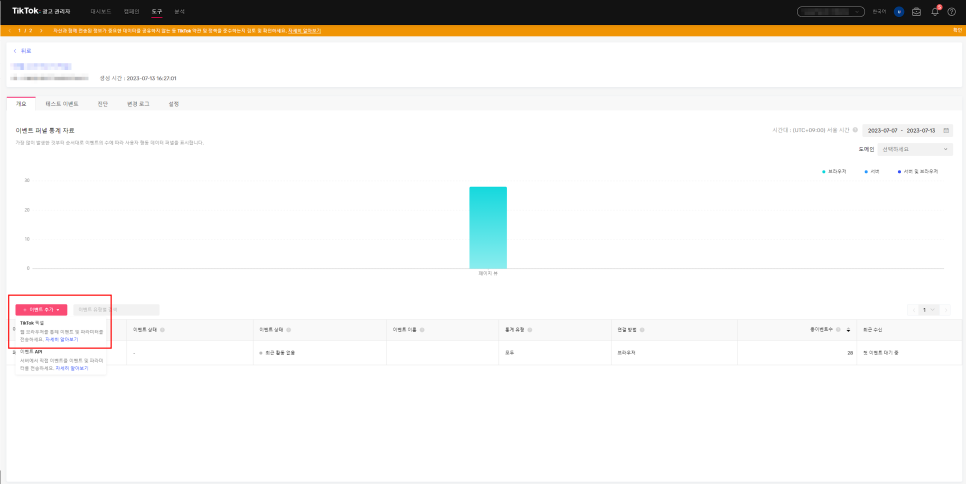
3-1. 개발자가 없으면 "이벤트 작성기"로 마케터가 비교적 간단하게 이벤트 구현 가능

3-2 [이벤트 생성] - [공통 스크립트 삽입(이미 위에서 했음)] 후 원하는 액션에 이벤트 추가
- 픽셀을 심을 웹사이트의 URL 입력
- 이벤트 유형(클릭/결제/장바구니 등) 선택
- 추적 방법 선택
- URL 이벤트: 특정 URL(페이지가) 열리면 이벤트 집계
- 예 1: 회원가입 완료 후 열리는 팝업 창의 URL에 "Welcome" 단어 포함
- 예 2: 구매 완료 후 열리는 팝업 창의 URL에 "Thankyou" 단어 포함
- 웹 요소 추가: 장바구니 담기, 양식 제출 등 웹페이지 내의 특정 요소를 클릭했을 경우 이벤트 집계
- URL 이벤트: 특정 URL(페이지가) 열리면 이벤트 집계
- 복수의 전환 이벤트를 구현하고 싶으면 하단의 "이벤트 추가" 선택


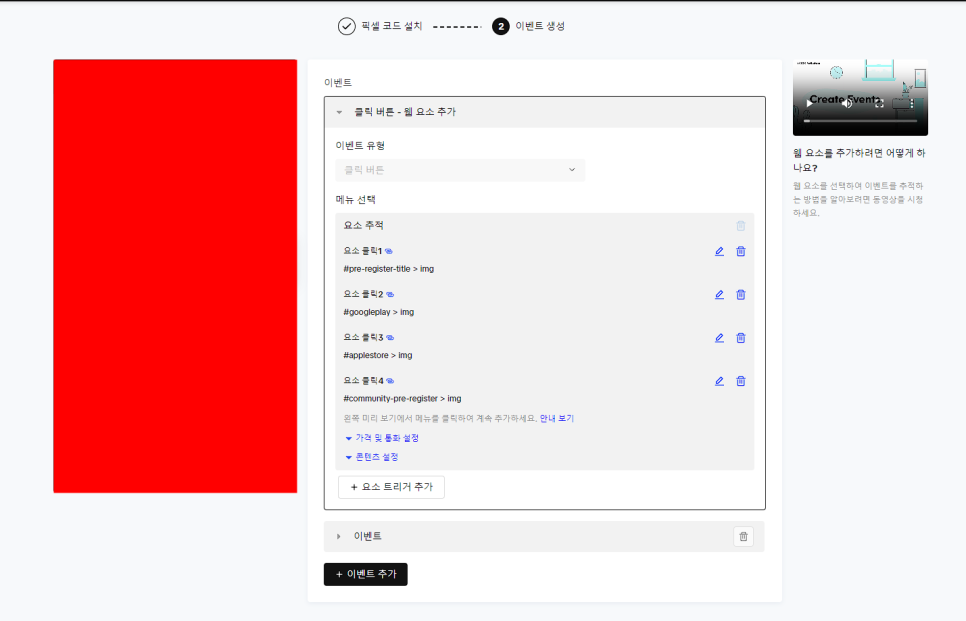
4. 개발자가 있으면 "사용자 지정 코드" 선택
- 관련 가이드와 함께 이벤트 심기 원하는 액션의 정의와 이름을 개발자에게 알려주기


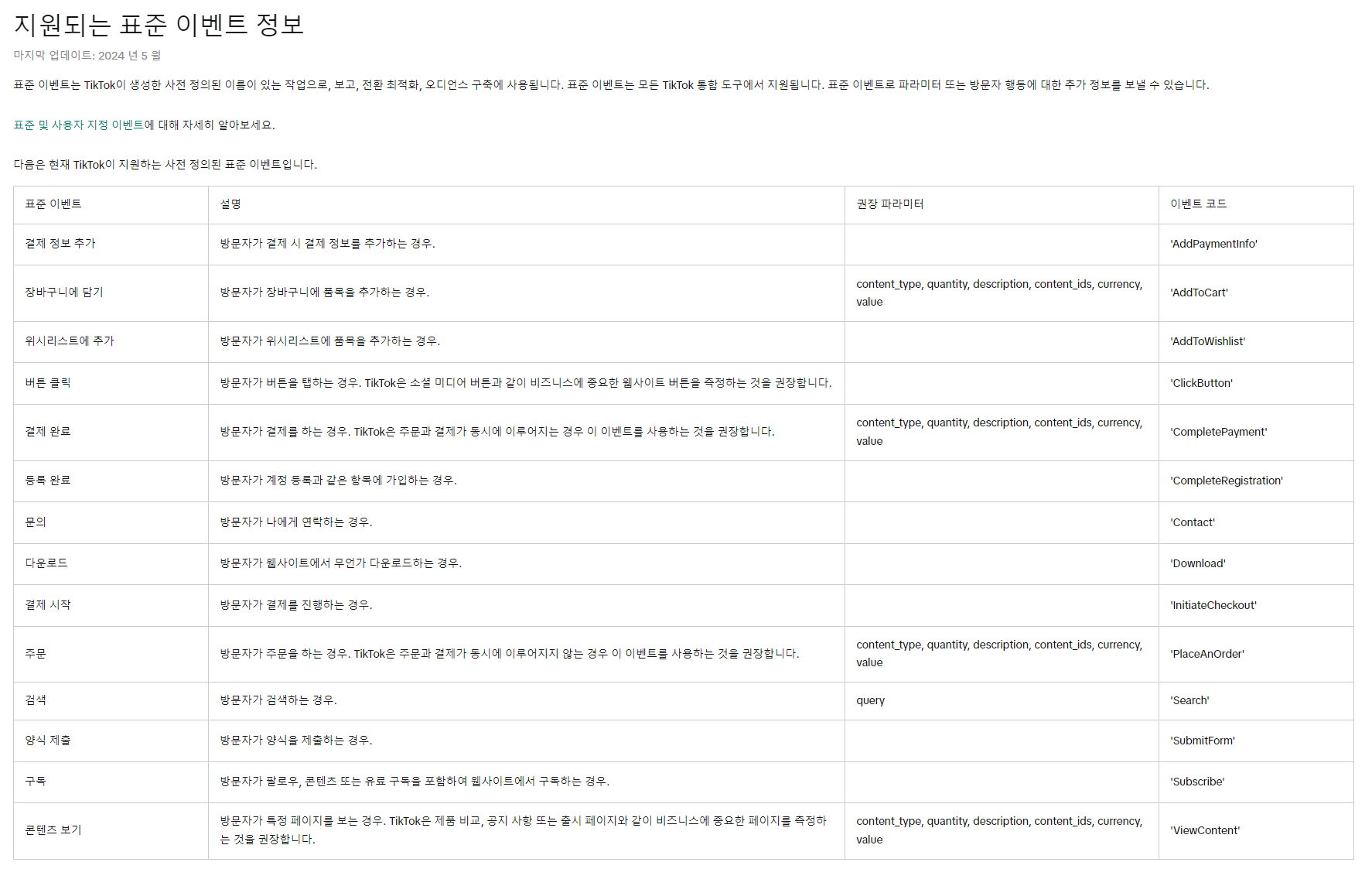
5. 이벤트 목록에서 새롭게 생성한 전환 이벤트 확인 가능

6. 주의사항
- 틱톡의 사용자 지정 이벤트(커스텀 이벤트)는 광고 최적화 혹은 오디언스 생성에 활용 불가능
- 데이터 확인 목적으로만 활용 가능

*참고자료: 틱톡 사용자 지정 이벤트 가이드
https://ads.tiktok.com/help/article/custom-events?lang=ko
비즈니스 지원 센터
TikTok에서 정의하는 표준 이벤트와 달리 사용자 지정 이벤트는 현재 TikTok에서 제공하고 있는 표준 이벤트에서 벗어나 광고주가 직접 정의할 수 있는 이벤트입니다. 이번 업데이트를 통해 이벤트
ads.tiktok.com
틱톡 전환 이벤트 트래킹 테스트
틱톡 픽셀 전환/이벤트 테스트 방법
틱톡 픽셀 구현* 참고자료: 틱톡 픽셀 설치(전환 이벤트 구현)하는 방법 틱톡 픽셀 설치(전환 이벤트 구현)하는 방법틱톡 픽셀 만들기 & 공통 스크립트 삽입(방문 이벤트 추적)1. [도구] - [이벤트]
ad-sunbae.tistory.com
[ 광고선배 인스타그램 바로가기 ]
'광고 매체 > Tiktok' 카테고리의 다른 글
| 틱톡 광고 부가세(VAT) 면제 받는 방법 (0) | 2024.05.21 |
|---|---|
| 틱톡 광고 비즈니스 센터 사용자 권한 부여 방법 (0) | 2024.05.21 |
| 틱톡 픽셀 전환/이벤트 테스트 방법 (0) | 2024.05.02 |
| 틱톡 비즈니스 센터 계정, 광고 관리자 계정 생성 방법 (0) | 2024.04.27 |



